Przykład # 01
Pokażemy w praktyce, jak wykorzystać metodę „to_json()” „pand” do zmiany DataFrame „pandy” na format JSON. Tutaj importowany jest pakiet „pandy”, czyli „numpy”, a my importujemy go jako „np”. Teraz, aby wykonać kod „pand”, należy zaimportować pakiety pandy. Aby zaimportować ten pakiet, używamy słowa kluczowego „import”. Następnie ustawiamy „pandy jako pd”, co oznacza, że możemy łatwo uzyskać dostęp lub wykorzystać dowolny „pakiet pand”, którego potrzebujemy, po prostu umieszczając tam „pd”.
Tworzymy tutaj tablicę numpy, korzystając z „np. array”, ten „np” pomaga nam w dostępie do funkcji biblioteki numpy. Ta tablica numpy jest również przechowywana w zmiennej „New_data” i umieszczamy w niej „A, B, C, D” i „E, F, G, H”. Ta tablica numpy jest teraz konwertowana na DataFrame przy użyciu metody „pd.DataFrame”. Jest to metoda „pand”, do której mamy dostęp tutaj, umieszczając „pd”. Kiedy konwertujemy tę tablicę numpy do DataFrame, umieszczamy również nazwy kolumn.
Nazwy, które dodajemy tutaj jako nagłówki kolumn to „col1, col2, col3 i col4”. Następnie widzisz, że poniżej mamy „print”, w którym ustawiamy nazwę DataFrame, czyli w tym przypadku „New_dataFrame”, więc zostanie to wyrenderowane po wykonaniu tego kodu. Teraz konwertujemy tę ramkę DataFrame do formatu JSON, korzystając z metody „to_json()”. Nazwę DataFrame „New_dataFrame” ustawiamy metodą „to_json()”, a także umieszczamy tę metodę w zmiennej „New_json”. Tutaj nie przekazaliśmy żadnego parametru do tej metody „to_json()”. Format JSON DataFrame jest teraz umieszczony w „druku” i będzie również renderowany na konsoli.
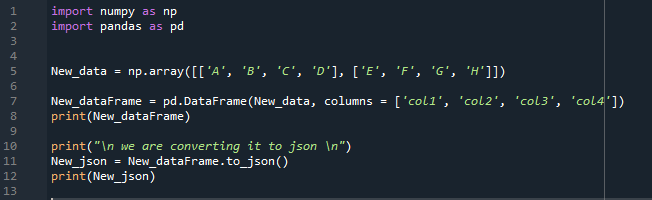
W celu kompilacji i wykonania tego kodu wciskamy „Shift+Enter” i jeśli kod jest wolny od błędów, dane wyjściowe zostaną wyrenderowane. Tutaj również wklejamy wynik tego kodu, w którym pokazaliśmy DataFrame, który stworzyliśmy w tym przykładzie, a także format JSON tego DataFrame.
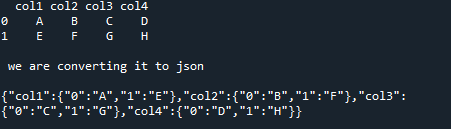
Przykład # 02
Tutaj importujemy tylko jedną bibliotekę, czyli „pandy”, a następnie tworzona jest lista „AtoZ_Courses” i umieszczamy w niej kilka list, które są „Python, 29000, 35 dni i 1000.0”, następnie umieszczamy „ JavaScript, 27000, 55 dni i 2300.0”, po czym dodajemy „HTMLCSS, 25000, 25 dni i 1500.0”. Teraz wstawiliśmy również dwa dodatkowe dane jako „Baza danych, 24000, 45 dni i 1500,0” oraz „OOP, 21000, 35 dni, 1500,0”. Lista „AtoZ_Courses” została zmieniona w DataFrame i nazwaliśmy ją „AtoZ_Courses_df”. „Courses_Name, Payment, Duration i Bonus” są dodawane tutaj jako nazwy kolumn DataFrame.
Teraz w tym kroku generowana jest ramka DataFrame i dodajemy ją w instrukcji „print()”, aby wyświetlić ją na terminalu. Teraz za pomocą metody „to_json()” przekształcamy DataFrame „AtoZ_Courses_df” do formatu JSON. Ta metoda „to_json()” ma również parametr, którym jest „orient= kolumna”, który jest również parametrem domyślnym. Wyświetla DataFrame jako dict jako „{nazwa kolumny -> {wartość indeksu -> wartość kolumny}}”.
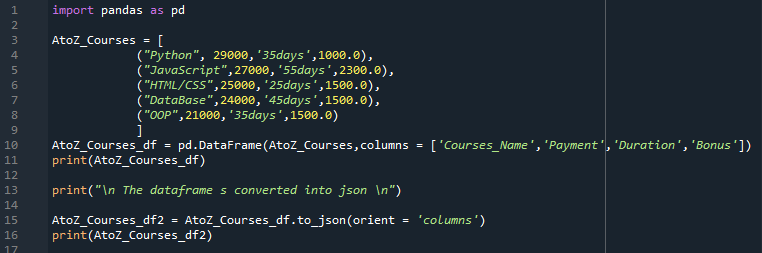
Tutaj, w formacie JSON, wyświetla nazwę kolumny, a następnie umieszcza wszystkie wartości tej kolumny wraz z wartością indeksu. Najpierw wymienia nazwę pierwszej kolumny, a następnie wszystkie wartości pierwszej kolumny są renderowane wraz z wartościami indeksów, a następnie umieszcza nazwę drugiej kolumny, a także wszystkie wartości drugiej kolumny z indeksami i tak dalej.
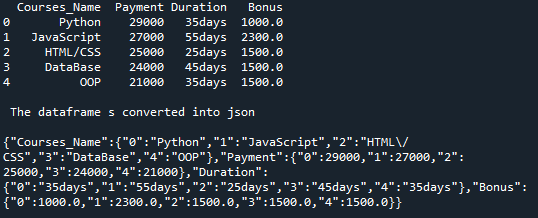
Przykład nr 03
DataFrame jest generowana w tym kodzie o nazwie „Bachelors_df”. Wstawiliśmy pięć kolumn do tego „Bachelors_df”. Pierwsza kolumna, którą mamy tutaj, to kolumna „Student” i wstawiamy do niej „Lily, Smith, Bromley, Milli i Alexander”. Kolejna kolumna to kolumna „Stopień”, która zawiera „IT, BBA, angielski, CS i DVM”. Następnie pojawia się „rok_dołączenia”, w którym dodajemy lata dołączania uczniów, czyli „2015, 2018, 2017, 2015 i 2014”.
Kolumna obok tej kolumny to „year_of_graduation”, która zawiera lata ukończenia tych uczniów to „2019, 2022, 2021, 2019 i 2018”. Dodajemy tutaj również kolumnę „CGPA”, w której umieszczamy CGPA uczniów „3.3, 3.5, 3.6, 3.7 i 3.8”. Aby wyświetlić „Bachelors_df” na terminalu, dołączamy go do wyrażenia „print()”. Teraz konwertujemy DataFrame „Bachelors_df” na format JSON przy użyciu metody „to_json()”.
Parametr „orient= records” jest również przekazywany do tej metody „to_json()” w tym kodzie. Ten „orient= records” wyświetli format JSON jako „[{nazwa kolumny -> wartość kolumny}, … , {nazwa kolumny -> wartość kolumny}]”. Format JSON DataFrame jest teraz ustawiony na „drukuj” i będzie również wyświetlany na terminalu.
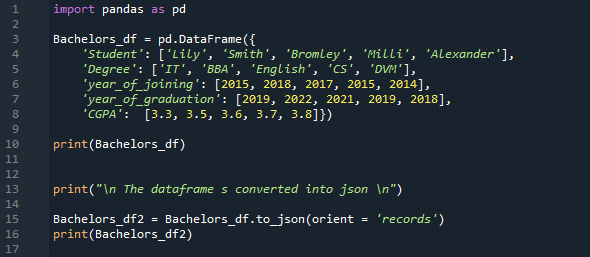
DataFrame jest po prostu pokazana tutaj w formie kolumn i wierszy, ale w formacie JSON można zauważyć, że umieszcza nazwę kolumny, a następnie wyświetla wartość tej kolumny; po wyświetleniu wartości jednej kolumny wypisuje nazwę drugiej kolumny, a następnie wstawia wartość tej kolumny i tak dalej, ponieważ ustawiamy parametr metody „to_josn” jako „orient= records”.

Przykład # 04
Tworzymy numpy tablicę „My_data”, w której wstawiamy „2, 4” i „6, 8”. Następnie zmień tablicę numpy na DataFrame „My_dataFrame” i ustaw jej nazwy kolumn na „A1 i A2”. Teraz po wyświetleniu DataFrame tutaj za pomocą „drukuj”. Najpierw używamy metody „to_json()” bez żadnych parametrów i wyświetlamy ją. Następnie ustawiamy parametr metod „to_json()” na „orient=split”, a także wypisujemy ten format. Następnie ponownie stosujemy „to_josn()” do „My_dataFrame” i tym razem przekazujemy „orient=records” jako parametr tej funkcji.
Poniżej umieszczamy „orient= index” z „My_dataFrame” i renderujemy ten format JSON. Po tym parametrze ponownie używamy „to_json” z parametrem „orient = column” i również go renderujemy. Następnie przekazujemy „orient=values” jako parametr metody „to_json()” i stosujemy go do „My_dataFrame”. Ustawiamy również parametr tej funkcji na „orient= table” i ponownie używamy go z tą samą ramką DataFrame, a także wyświetlamy ten format JSON. Teraz zwrócimy uwagę na różnicę między formatami JSON w danych wyjściowych tego kodu.
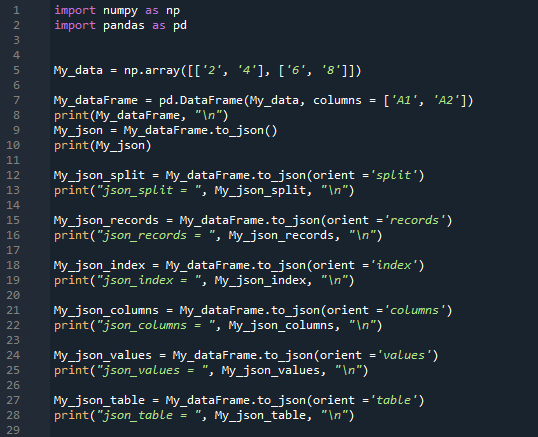
Tutaj możesz łatwo znaleźć różnicę między formatami JSON, które zastosowaliśmy do tej samej DataFrame. Wszystkie parametry, które przekazaliśmy w metodzie „to_json” występują tutaj w różnych formatach.
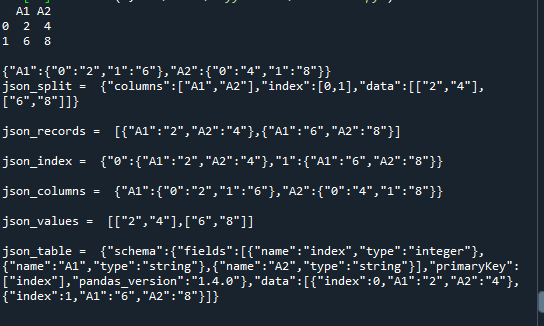
Wniosek
W tym przewodniku pokazano format JSON i szczegółowo wyjaśniono ten format JSON oraz sposób konwertowania pandy DataFrame na JSON. Wyjaśniliśmy, że metoda „to_json()” jest wykorzystywana do konwersji danych DataFrame pandy do formatu JSON. Omówiliśmy również różne parametry, które przekazaliśmy tutaj do metody „to_json()”. Dostarczyliśmy kompletny przewodnik, w którym wykorzystaliśmy metody „to_json()”, umieszczając wszystkie możliwe parametry w tej metodzie „to_json()” w naszym kodzie „pand”, a także pokazaliśmy im w wynikach, jak te parametry zmieniają format JSON.